【Android】ロックを解除するにはどうすればいい?
「Androidスマホの画面ロックを解除するにはどうすればいいですか?」 Androidスマホにロックを設定すると、解除するには事前に登録したパスワードやPINコードが必要になります。しかし、登録したパスワードやPINコードを忘れた場合、画面ロックを解除するにはどうすればいいか疑問に思うユーザーも少なくありません。今回は、ロックを解除する方法をご紹介します。
Part1、画面ロックの種類
Androidスマホには主に4種類あります。
パターン
画面をなぞってロック解除するユーザーを見たことはありませんか。パターンは画面に表示される9つの点から4つ以上を一筆書きで結んでロックを解除する方法です。
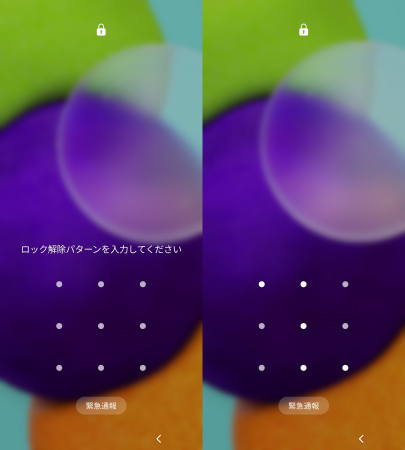
PINコード
PINコードとは4桁以上の数字を組み合わせたコードを入力して画面ロックを解除する方法です。機種によっては「ロックNo」と表示されることがあります。
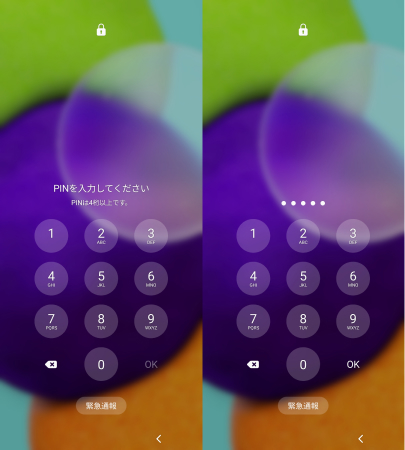
パスワード
パスワードが設定された画面ロックを解除するには4桁以上の文字や数字を組み合わせたコードを入力する必要があります。
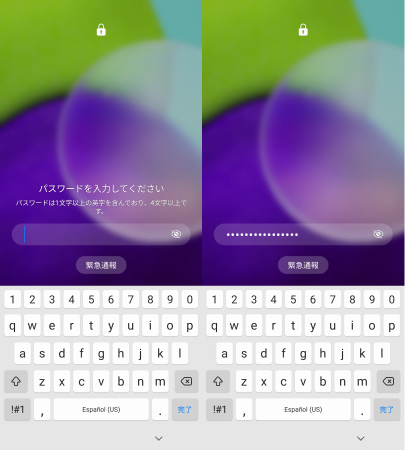
生体認証
指紋認証や顔認証が搭載されているAndroid機種であれば、事前に登録した指紋や顔を認証することで画面ロックを解除できます。
Part2、【一般的】画面ロックを解除する方法
設定した画面ロックの解除方法を覚えているのであれば、次の手順でAndroidスマホの画面ロックをオフにできます。
Step1: 「設定」から「セキュリティ」を選択します。
Step2: 「画面ロック」をタップします。
Step3: 「なし」または「スワイプ」を選びます。
Part3、Androidロックを強制解除する方法
設定した画面ロックの解除方法を忘れた状態でロックを解除するにはどうしたらいいでしょうか。次は、Androidロックを強制解除する方法をご紹介します。
【オススメ】4ukey for Androidを使ってAndroidロックを解除
まず1つ目は、簡単にAndroidロックを強制解除できる4uKey for Androidを使う、おすすめの解除方法をご紹介します。4ukey for Androidは画面に図解とともに操作ガイドが表示されるツールで、専門的な操作をすることなくAndroidロックを強制解除できます。ほとんどのAndroidスマホをサポートしており、どの機種のロック解除も必要なのは簡単な操作のみです。Androidスマホのロックを解除するには次の手順で操作してください
-
4uKey for Androidをパソコンにダウンロードして起動します。
-
メニュー画面が表示されるのでAndroidスマホをケーブルでパソコンに接続し、「画面ロックを解除」を選択します。


-
「開始」をクリックしてAndroidスマホの画面ロック解除を開始します。

デバイスマネージャーでAndroidの画面ロックを解除
Androidスマホを紛失したり、盗難されたりした時にスマホの位置情報を表示できるデバイスマネージャーは遠隔操作でスマホを初期化する機能も有します。デバイスマネージャーからAndroidスマホを初期化することで画面ロックを解除する方法を解説します。
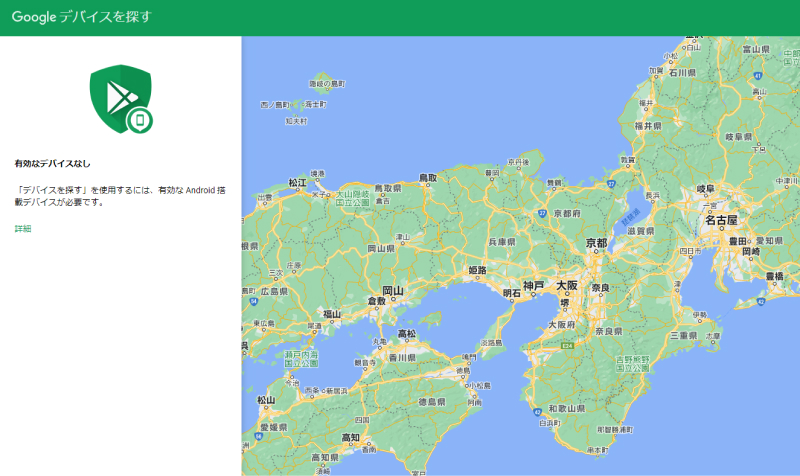
Step1: パソコンなどのブラウザからデバイスマネージャーにアクセスし、ロックを解除するAndroidと同じGoogleアカウントを入力してサインインします。
Step2: マップ上からAndroidスマホを選択します。
Step3: 「消去」を選択し、Androidスマホの初期化を開始します。
Androidスマホをリカバリーモードしてロックを強制解除
パソコンをお持ちでない、Googleアカウントを覚えていない場合はAndroidスマホに備わっているリカバリーモードを使ってロックを強制解除することも可能です。リカバリーモードはAndroidスマホの電源ボタンや音量ボタンを押して起動し、スマホを初期化したり、再起動したりする機能があります。
Step1: Androidスマホの電源ボタンや音量ボタンを押してリカバリーモードを起動します。リカバリーモードの起動方法は機種によって異なりますので、お使いのAndroidスマホをご確認ください。
Xperia
1、電源オフの状態で電源ボタンと音量下ボタンを同時に長押しします。
2、初期化モードの画面になったら、ボタンから指を離します。
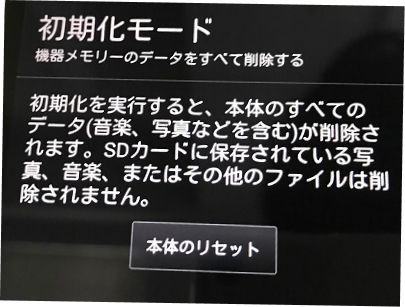
Nexus
1、電源オフの状態で電源ボタンと音量下ボタンを同時に長押しします。
2、起動モードの画面になるので「Recovery mode」を選択して電源ボタンを押します。
Galaxy
1、電源オフの状態で電源ボタン、音量上と音量下ボタンの3つを同時に長押しします。
2、「Recovery mode」と表示されたらボタンから指を離します。
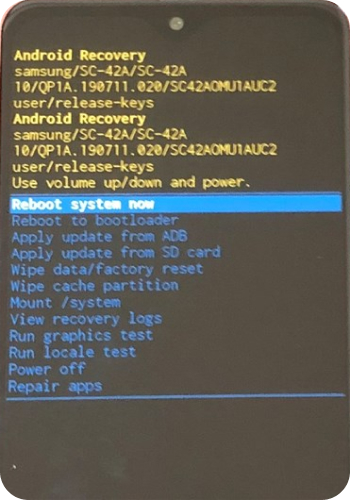
Step2: 音量ボタンを操作して「wipe data/factory reset」を選択し、電源ボタンを押します。
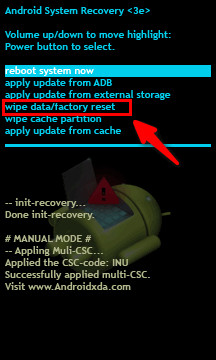
Step3: Androidスマホの初期化が完了したら、再起動させます。
まとめ
一般的な方法で画面ロックを解除するには設定したパスワードなどの入力が必要です。パスワードなどを忘れた状態でロック画面を解除するには4uKey for Androidを使ったり、Androidスマホを初期化したりしなければなりません。4ukey for Androidは画面にわかりやすい図解付きの操作ガイドが表示されるため、画面の指示に従って操作するだけでロックを解除できるおすすめの方法です。
関連記事: アンドロイドスマホのpinコードが忘れた時の対策
- Android端末のパスワードやPIN・パターン・指紋を削除
- パスワードなしでSamsungデバイスからGoogleアカウントを削除
- 多数のAndroidデバイスまたはAndroidバージョンに対応
- 直感的な操作で、初心者でも楽々
【Android】ロックを解除するにはどうすればいい?
最終更新日2023-05-16 / カテゴリAndroidロック解除








(0 票、平均: 5.0 out of 5 )
(クリックしてこの記事へコメント)